Caso 1: facultad y especialidad
Ingrese el rango de fechas para la verificación de datos de los participantes, elija la Facultad, la Especialidad, e ingrese el Ciclo máximo a considerar para el egreso. Luego, presione Grabar.
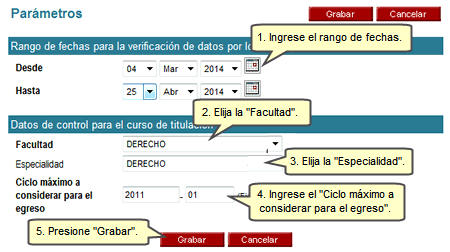
Se mostrará una ventana de diálogo, consultándole si está seguro que desea editar los parámetros. Recuerde que de existir validaciones de requisito, estas serán revertidas. De estar de acuerdo, presione el botón Aceptar.
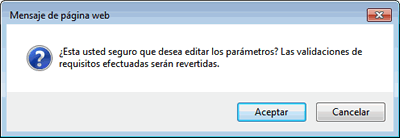
Presione Cerrar.
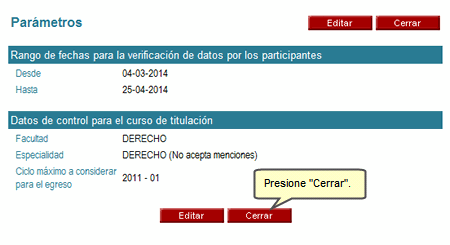
A continuación, presione Validar.
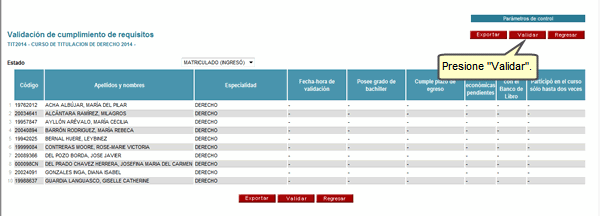
Podrá visualizar que se ha realizado la validación de los datos de los participantes. Se mostrarán los resultados de los siguientes campos: fecha-hora de validación, posee grado de bachiller, cumple plazo de egreso, sin deudas pendientes y participó en el curso sólo hasta dos veces. Si algún participante no cumpliera con los requisitos, el sistema mostrará sus datos resaltados de color rojo. Si desea exportar la información a un archivo Excel, presione Exportar.

Caso 2: facultad y diferentes especialidades
Ingrese el rango de fechas para la verificación de datos de los participantes, elija la Facultad, e ingrese el Ciclo máximo a considerar para el egreso. Luego, presione Grabar.
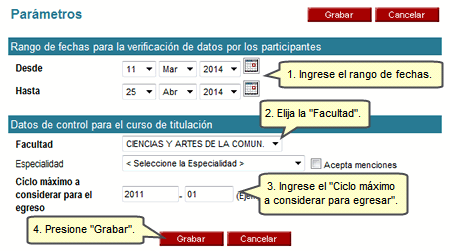
Se mostrará una ventana de diálogo, consultándole si está seguro que desea editar los parámetros. Recuerde que de existir validaciones de requisito, estas serán revertidas. De estar de acuerdo, presione el botón Aceptar.
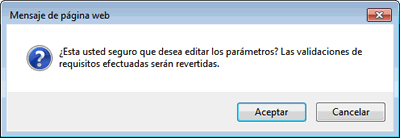
Presione Cerrar.
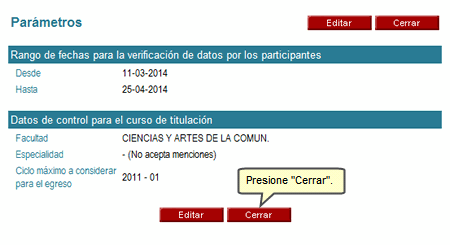
Luego, presione Editar.
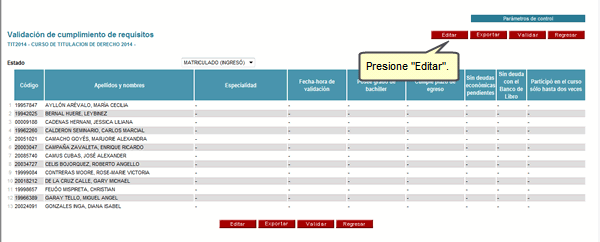
A continuación, elija y/o verifique las Especialidades correspondientes a cada participante. Luego, presione Grabar.
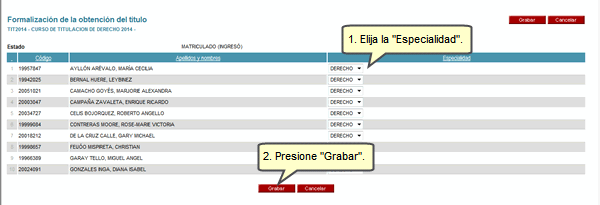
Se mostrará una ventana de diálogo, consultándole si está seguro que desea guardar las modificaciones realizadas. De estar de acuerdo, presione el botón Aceptar.
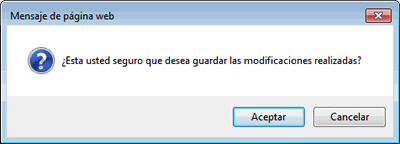
A continuación, presione Validar.
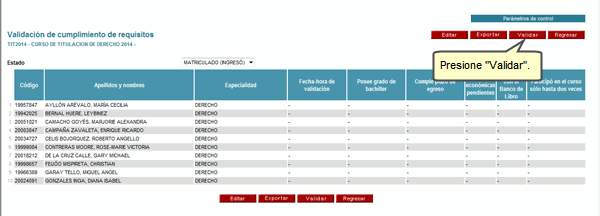
Podrá visualizar que se ha realizado la validación de los datos de los participantes. Se mostrarán los resultados de los siguientes campos: fecha-hora de validación, posee grado de bachiller, cumple plazo de egreso, sin deudas pendientes y participó en el curso sólo hasta dos veces. Si algún participante no cumpliera con los requisitos, el sistema mostrará sus datos resaltados de color rojo. Si desea exportar la información a un archivo Excel, presione Exportar.
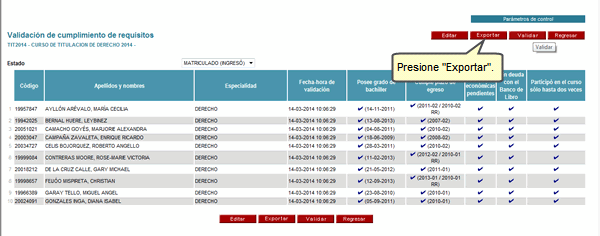
Caso 3: Facultad, especialidad y acepta menciones
Ingrese el rango de fechas para la verificación de datos de los participantes, elija la Facultad, la Especialidad. Haga check en Acepta menciones e ingrese el Ciclo máximo a considerar para el egreso. Luego, presione Grabar.
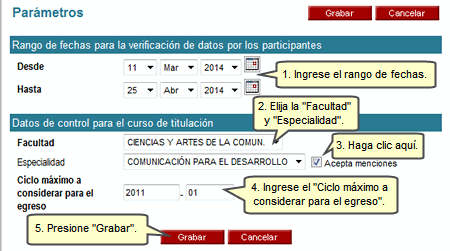
Se mostrará una ventana de diálogo, consultándole si está seguro que desea editar los parámetros. Recuerde que de existir validaciones de requisito, estas serán revertidas. De estar de acuerdo, presione el botón Aceptar.
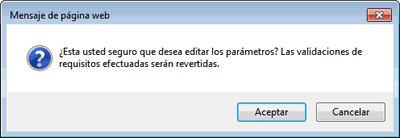
Presione Cerrar.

Luego, presione Editar.
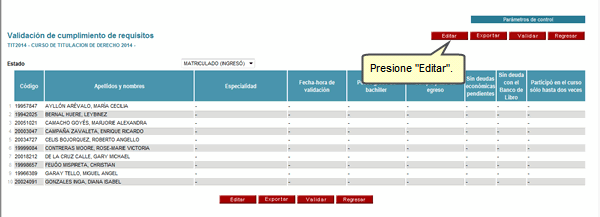
A continuación, elija y/o verifique las Especialidades correspondientes a cada participante. Luego, presione Grabar.
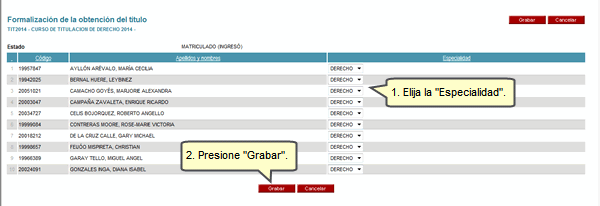
Se mostrará una ventana de diálogo, consultándole si está seguro que desea guardar las modificaciones realizadas. De estar de acuerdo, presione el botón Aceptar.
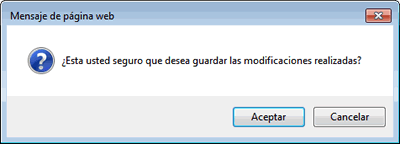
A continuación, presione Validar.
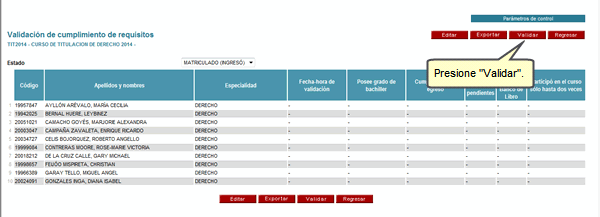
Podrá visualizar que se ha realizado la validación de los datos de los participantes. Se mostrarán los resultados de los siguientes campos: fecha-hora de validación, posee grado de bachiller, cumple plazo de egreso, sin deudas pendientes y participó en el curso sólo hasta dos veces. Si algún participante no cumpliera con los requisitos, el sistema mostrará sus datos resaltados de color rojo. Si desea exportar la información a un archivo Excel, presione Exportar.
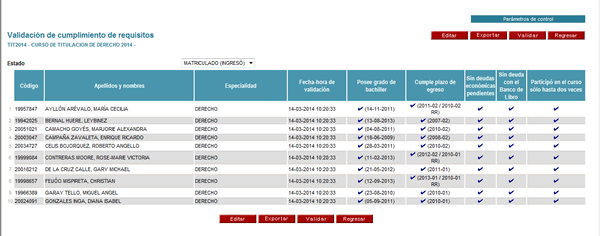
|